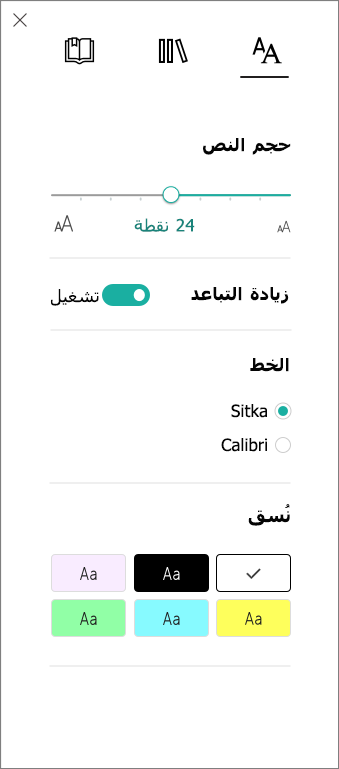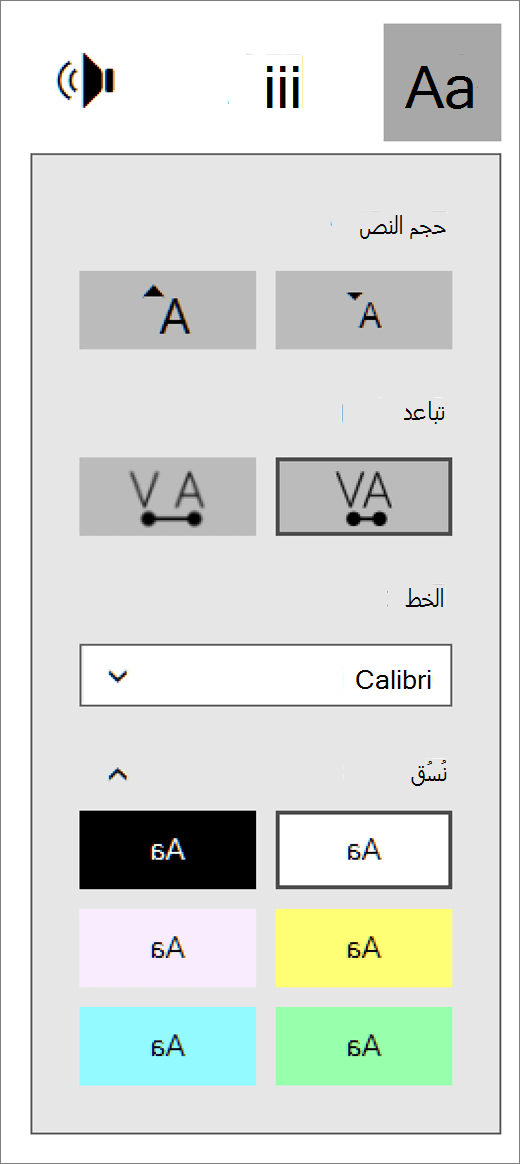استخدم هذه الأداة لضبط التباعد بين الأحرف وتسهيل قراءة النص.
-
سجل الدخول إلى حسابك في Office.com، وحدد Word، أو OneNote. افتح المستند أو صفحة دفتر ملاحظات وحدد عرض > القارئ الشامل
-
بالنسبة إلى OneNote for Windows 10، افتح تطبيق OneNote وحدد دفتر ملاحظات، ثم حدد عرض > القارئ الشامل
-
بالنسبة إلى Outlook Online، سجل الدخول في Office.com، وحدد البريد، وافتح رسالة بريد إلكتروني. حدد أيقونة خيارات إضافية ( ... ) ثم إظهار في القارئ الشامل.
-
-
حدد الأيقونة التي تبدو مثل اثنين ك لفتح خيارات النص.
-
حدد زر التبديل زيادة التباعد. عند التشغيل، سيتم تباعد النص على نطاق واسع مع فواصل كبيرة بين الأسطر.
-
افتح تطبيق OneNote، ثم حدد أدوات التعلم > القارئ الشامل.
-
حدد الأيقونة التي تبدو مثل اثنين ك لفتح خيارات النص.
-
ضمن تباعد التسمية، حدد الزر الذي يظهر التباعد مع أبعد A وV لإظهار نص متباعد على نطاق واسع مع فواصل كبيرة بين الأسطر.